vivo手机怎么刷机图解
是详细的vivo手机刷机图解步骤及注意事项,涵盖主流方法(卡刷、线刷、官方工具),适合不同需求的用户参考:
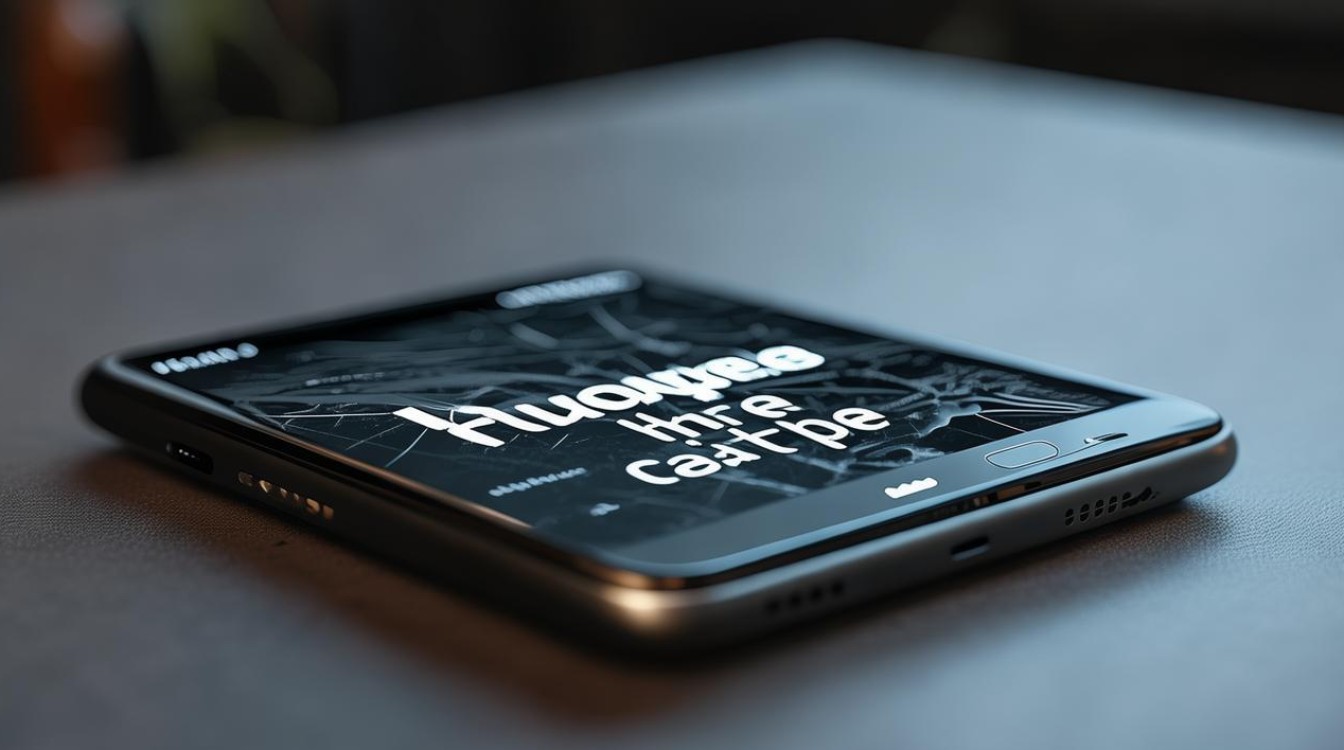
前期准备
-
确认机型与系统版本
- 进入【设置】→【系统管理】→【关于手机】查看型号和当前系统版本,部分功能可能因机型差异而受限;
- 访问vivo官网的服务页面下载匹配的固件包(推荐优先选择官方资源以保证兼容性)。
-
数据备份
- 路径:【设置】→【系统管理】→【备份与恢复】→【数据备份】,勾选联系人、照片、应用等重要内容;
- 额外建议:通过电脑或云服务二次备份,避免刷机过程中数据丢失。
-
电量保障
确保电量≥50%,防止中途断电导致变砖;若使用台式机前置USB接口供电不足,可改用机箱后置接口。
卡刷法(Recovery模式)
| 步骤 | 操作说明 | 示意图提示点 | 注意事项 |
|---|---|---|---|
| 1 | 关机状态下同时按住电源键+音量上键,直到出现vivo logo松手 | 屏幕显示“Recovery Mode”字样 | 部分机型需通过音量键手动选择模式 |
| 2 | 选择“清除数据”(Wipe Data/Factory Reset)并确认 | 双清会删除所有个人文件 | 此步骤必需,否则可能引发兼容性问题 |
| 3 | 返回主菜单,点击“安装升级软件” | 界面跳转至存储路径选择 | 提前将.zip固件放于手机U盘/SD卡根目录 |
| 4 | 选定升级包后等待进度条完成 | 禁止触碰屏幕或拔出数据线 | 进度条走完自动跳转至成功界面 |
| 5 | 重启设备并完成初始设置 | 首次开机较慢属正常现象 | 检查触控、网络等基础功能是否正常 |
此方法适用于大多数支持官方ROM更新的老款机型,如vivo Y系列部分产品,若遇到报错,建议重新下载固件或尝试其他模式。
线刷法(Fastboot/EDL模式)
-
驱动安装
- 根据芯片类型(联发科MTK/高通骁龙)下载安装对应驱动程序,确保电脑识别设备ID;
- Windows用户需以管理员身份运行工具,关闭杀毒软件防火墙临时豁免。
-
进入特殊引导模式
- 高通平台机型:关机后长按音量上下键插入数据线,自动触发9008端口连接;
- 联发科平台机型:同按音量组合键直至Fastboot界面弹出。
-
执行刷机命令
- 打开vivo Flash Tool加载后缀为.pac的线刷包;
- 点击“Start”开始写入系统镜像,期间切勿移动设备或中断通信。
该方法常用于救砖场景,例如解决死机、无限重启等问题,但需注意非授权修改可能导致失去保修资格。
官方在线升级(最安全方案)
-
进入【设置】→【系统升级】→【检查更新】;
-
若有新版本推送(如OriginOS大迭代),按提示完成下载与安装;

-
优势在于自动校验完整性,降低人为误操作风险。
第三方Recovery高级玩法
仅建议技术爱好者探索:
-
先向vivo官方申请解锁Bootloader(成功率较低);
-
通过Fastboot刷入TWRP等定制恢复环境;
-
在Recovery中选择第三方ROM(如LineageOS)进行安装。
⚠️警告:此操作将完全脱离原厂支持体系,存在安全漏洞且无法通过完整性验证。
FAQs
Q1:刷机失败变砖怎么办?
A:立即停止当前操作,尝试用线刷工具重写固件,若仍无反应,联系vivo客户服务中心使用专业设备修复,切勿自行拆解硬件!
Q2:如何判断是否成功解锁BL锁?
A:在Fastboot模式下输入命令fastboot oem unlock,若提示权限已开启则表明解锁成功,注意此操作不可逆且会影响后续保修服务。
vivo手机刷机的核心在于精准匹配机型、严格遵循流程、充分备份数据,优先推荐官方方案保障稳定性,高级用户可逐步
版权声明:本文由环云手机汇 - 聚焦全球新机与行业动态!发布,如需转载请注明出处。



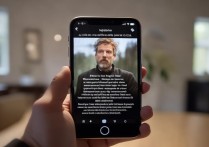
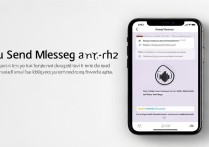
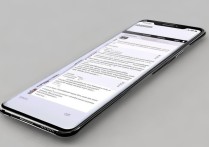






 冀ICP备2021017634号-5
冀ICP备2021017634号-5
 冀公网安备13062802000102号
冀公网安备13062802000102号